Hogyan lehet átalakítani MP4 a DVD-t Windows és Mac
Számos oka van annak, hogy az MP4 videókat DVD-re kell írnunk. Először is, az MP4 videók és filmek túl sok helyet foglalnak el. Egy filmfájl mérete meghaladhatja a 2 GB-ot. Helyet pazarolunk, ha ezeket a filmeket és videókat helyi merevlemezeken tároljuk. Manapság az emberek nagyobb valószínűséggel használnak videókat emlékek rögzítésére, például családi mulatságra. Ezek az MP4 videók értékesek, és érdemes őket gyűjteni. Tudnánk konvertálja az MP4-t DVD-re korong tartós megőrzésre. Ráadásul az MP4 egy digitális videó formátum. Az MP4 videót közvetlenül a TV-n nem lehet lejátszani. Ebben az oktatóanyagban megosztjuk az MP4 DVD-re írásának legjobb módjait a Windows 10/8/7 és a Mac rendszeren.
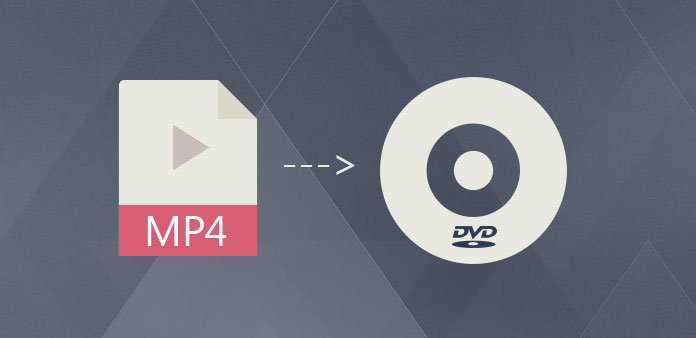
1. rész: Az MP4 konvertálásának legjobb minősége DVD-re
Ha egyszerűen lemásolja az MP4 videót egy lemezre, akkor a kimenet DVD-lejátszókon nem lejátszható adatlemez. MP4-nál lejátszható DVD létrehozásához olyan nagy teljesítményű DVD-készítőre van szüksége, amely képes MP4 kódolására, mint például a Tipard DVD Creator. Ez a DVD-gyártó integrált fejlett kódolási technológiát kínál, amely minőségromlás nélkül képes az MP4 átalakítását az összes DVD-lejátszó által támogatott formátumra. Ezenkívül a DVD Creator segíthet az MP4 DVD formátumba konvertálásának leegyszerűsítésében.
Hogyan lehet átalakítani MP4 a DVD-t Tipard DVD Creator
Helyezzen be üres lemezt az optikai meghajtóba és futtassa a DVD Creatort, miután letöltötte és telepítette a DVD Creator megfelelő verzióját a számítógépére.
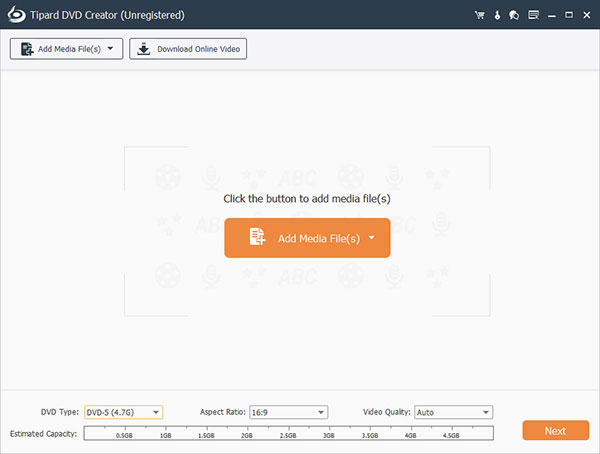
Menj a Médiafájl hozzáadása menü a felső szalagon és válassza a Videó hozzáadása importálni a lemezre konvertálni kívánt MP4 fájlokat. A DVD Creator támogatja a drag-and-drop parancsot is.
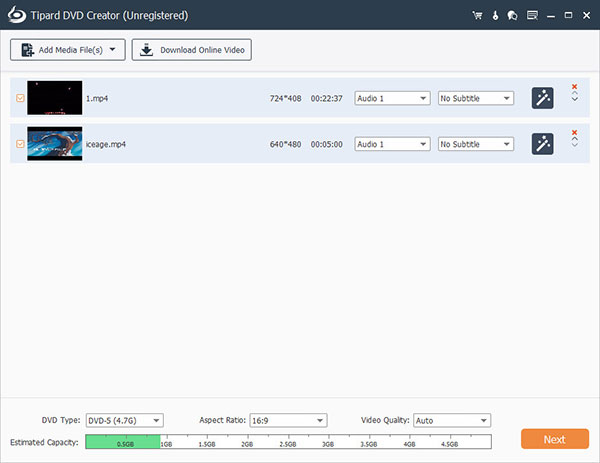
Az MP4 videók betöltése után ugorjon a videó szerkesztési ablakba Szerkesztés Videó gomb. Ezután az MP4 videókat meg lehet fényesíteni és növelni. A DVD Creator lehetővé teszi hangsávok és feliratok hozzáadását a videókhoz MP4 DVD-re történő írásához.
Vissza a fő kezelőfelületre és keresse meg a jobb oldali büntető DVD menüpontot. Kattintson a szerkesztése ikont megnyitni a menü szerkesztési ablakának megnyitásához, válasszon ki egy menüsablont, és testreszabhatja a személyes képeket és egyéb tényezőket. Miután elkészült a DVD menü, nyomja meg a Save gombot a fő felülethez való visszatéréshez.
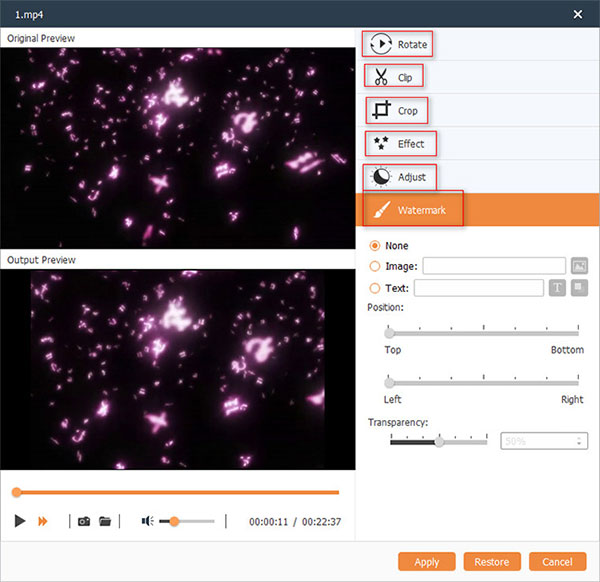
In Rendeltetési hely legördülő listából válassza ki az optikai meghajtót, és írja be a lemez nevét a Kötetcímkéje mező. Kattintson a gombra Éget gombot.
A DVD Creator képes az eredeti minõséget minél jobban megõrizni. És kompatibilis mind a Windows, mind a Mac rendszerrel.2. rész: Az MP4 DVD-re írása Windows és Mac rendszeren
1. Hozzon létre DVD-t MP4-ből ingyen Windows 10 rendszeren
Ami a Windows rendszert illeti, a DeVeDe egy ingyenes MP4 - DVD átalakító, amely elérhető a Windows 10 és a Vista között.
Hozzáférés a DeVeDe-hez és válaszd Videó DVD folytassa a lemeztípus kiválasztási ablakot. Ezzel az opcióval minden DVD-lejátszóhoz alkalmas video DVD-t készíthet.
Amikor megjelenik a lemezszerkezet ablak, keresse meg Alapértelmezett formátum terület, NTSC Észak - Amerika és Japán és PAL más régió számára. Kiválaszthatja a kódolási formátumot a saját helyzetének megfelelően.
Importálhatja az MP4 videókat a hozzáad gombot a Fájlok szakasz. Ezután kattintson a fogaskerék ikon megnyitásához filé tulajdonságok ablakban. Itt felveheti a feliratokat MP4 formátumra DVD-re.
Ha Ön egy speciális felhasználó, akkor kibonthatja a Részletes opciókat, és testreszabhatja a video- és audió paramétereket. Az átlagemberek számára jó választás az alapértelmezett paraméterek elhagyására.
Keresse meg Címek fejezetet, és válasszon egy címet minden videóhoz. Ezután nyomja meg a gombot Menü opciók gomb megnyomásával nyissa meg a DVD menübeállítások ablakát. Itt készíthet DVD-menüt személyes képekkel és egyedi beállításokkal.
Kattints a foreward gombot, hogy az MP4 videókat ISO képké alakítsa.
Ezután a Windows 10 beépített lemezfelvevő funkciójával az ISO képet DVD-re írhatja.
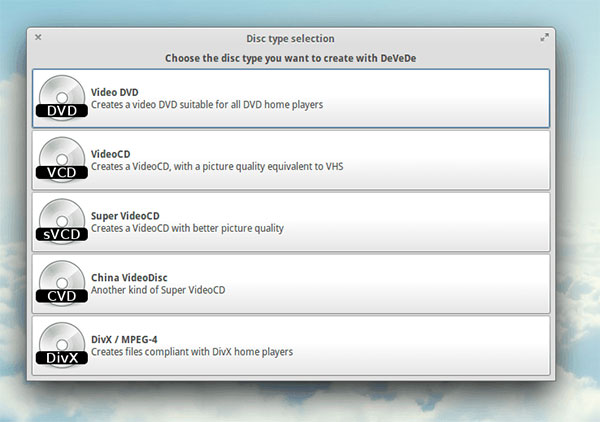
2. Hogyan lehet MP4-et DVD-re írni Mac-en
Bár a Mac OS X beépített DVD-író funkcióval rendelkezik, számos korlátozása van, például a DVD-menüszerkesztő és a videószerkesztő hiánya. Egy másik megoldás a DVDStyler. Ez egy nyílt forráskódú DVD-készítő a Mac OS X-hez, és támogatja az MP4 formátum DVD-re történő kódolását.
Miután megnyitotta a DVDStyler-t, válaszd ki Új projekt létrehozása és állítsa vissza a paramétereket.
Válassz egy nevet a Lemezcímke és állítsa be Lemez kapacitása a lemezed szerint.
választ NTSC videó formátumban, ha Észak-Amerikában vagy Japánban él.
Ha a lemezt szélesvásznú televízión kívánja lejátszani, válassza ki 16:9 in Képarány terület.
A beállítások után kattintson a Ok gombot a folytatáshoz.
Amikor a DVD menü ablak jelenik meg, kiválaszthat egy sablont. Kattintson duplán a DVD menü hátterére, hogy felidézze a ingatlanait ablak. Itt megváltoztathatja a háttérben a személyes képeket és más paramétereket. A jól megtervezett gombokkal pedig a menüsablonban lévő gomb helyettesítheti.
Hit a zöld plusz gombot a felső szalagon és importálja a DVD-re konvertálni kívánt MP4 videókat.
Végül helyezze be az üres lemezt, és kattintson a Éget gombot a DVDStyler tetején levő lemez ikonra a konvertálás megkezdéséhez.
A DVDStyler egy kicsit nehéz, és így az MP4 to DVD konverziós folyamat egy kicsit tovább tarthat.
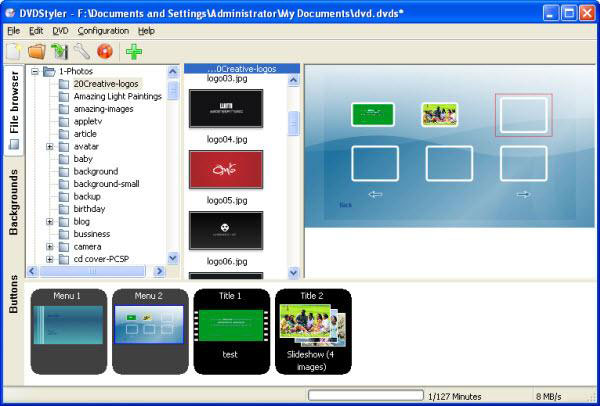
3. rész: Az MP4 - DVD Converter Online használata
Ha nem szeretne másik szoftvert telepíteni a számítógépére, kipróbálhatja a Zamzart, az online ingyenes MP4-DVD konvertálót, amely segít DVD-t MP4-ből készíteni. És ez az online eszköz meglehetősen könnyen használható. Csak hozzá kell adnia az MP4 fájlt a konverterhez. Ezután kattintson a Konvertálás gombra, és válassza ki DVD tól Előre beállított videók. Végül kattintson a gombra Konvertálás most az átalakítás elindításához.
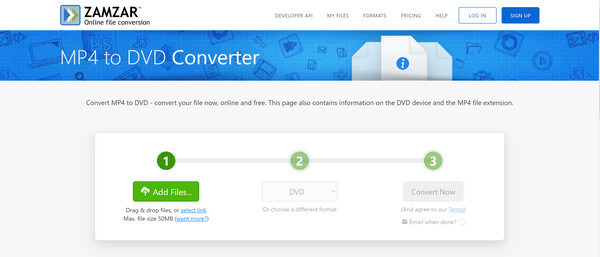
Következtetés
Ebben az oktatóanyagban többféle módszert osztottunk meg az MP4 átalakítására DVD-lemezre Windows és Mac számítógépeken. A DVDStyler egy nagyszerű DVD-készítő, amely lehetővé teszi MP4 kódolását és lejátszható DVD-írások írását Mac OS X rendszeren. Másrészt a DeVeDe egy dedikált DVD-készítő program. Ez segíthet az MP4 kódolásában és az ISO-kép létrehozásában DVD-írásra. Míg néhány ember számára a freeware jó áru, és nem tagadható meg, hogy az freeware-nek több korlátja van. De DeVeDe túl bonyolult a hétköznapi emberek számára. Tehát a legjobb megoldás az MP átalakítására DVD-re a Tipard DVD Creator.
Hogyan lehet átalakítani MP4 a DVD-t Windows és Mac







